
PFDelementsってお得に買えるクーポンはあるんですか?
 ヒキタニくん
ヒキタニくん実はカートに入れて数日待つと25%OFFクーポンがもらえるっス!
PDF文書の編集、変換ができるWondershareのPDFelements(PDFエレメント)
ファイル変換ソフトをお探しの方の中には検討している人も多いのでは?
ですが、公式サイトの価格でそのまま購入すると損してしまいますよ。
この記事ではWondershareのPDFelement(エレメント)を25%OFFにするクーポンの獲得方法を解説します。※時期により15〜25%の変動があります。
- WondershareのID作成
- 有料ライセンスをカートに入れる
- クーポンが届くまで待つ
25%OFFクーポンを使えばPDFelementsプロ版の永続ライセンス9,380円が7,035円で購入できます。
有料版の購入やPDFelements無料版からの切り替えを検討している方はぜひお試しください。
\ 公式サイトでクーポンをGETする! /
WondershareのアカウントIDを作るだけ!

まずはWondershareの公式サイトにアクセスしましょう。
\ Wondershare製品のクーポン情報まとめ記事はコチラ↓ /

PDFelementsクーポン獲得3ステップ
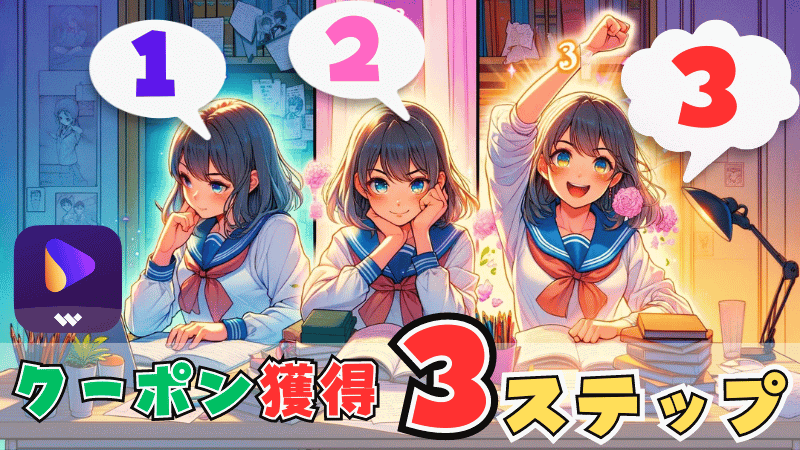
PDFelements(エレメント)はクーポンを使えば最大25%OFFで購入できます。※時期により15〜25%の変動があります。
割引クーポンの獲得手順は以下の3ステップです。
- WondershareのID作成
- 有料ライセンスをカートに入れる
- クーポンが届くまで待つ
このクーポンはWondershareの公式サイトからのダウンロード版のみ獲得できます。

バンドル版や通販サイトは対象外です。
必ず公式サイトにアクセスしてから3ステップの手順で進めましょう。
\ クーポンがもらえるのは公式サイトだけ! /
カートに入れて待つだけ25%OFFクーポンがもらえるよ
WondershareのID作成
PDF elementのクーポンを獲得するにはアカウントIDが必要になります。
まずはWondershare( ワンダーシェア)の公式サイトにアクセスしましょう⬇︎
\ PDFエレメントのクーポンはココから!/
クーポンがもらえるのは公式サイトだけ

ボタンをクリックして公式サイトにアクセスしてね⬆︎
UniConverterの公式サイトにアクセスできたら右上に『ログイン』のボタンをクリックしましょう。
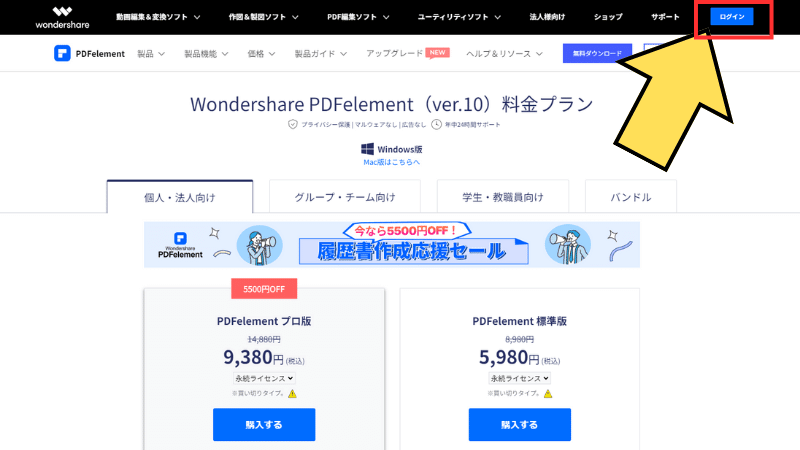
画面がアカウントセンター切り替わります。
『ログイン』のボタン下にある「アカウント作成」をクリックしましょう。
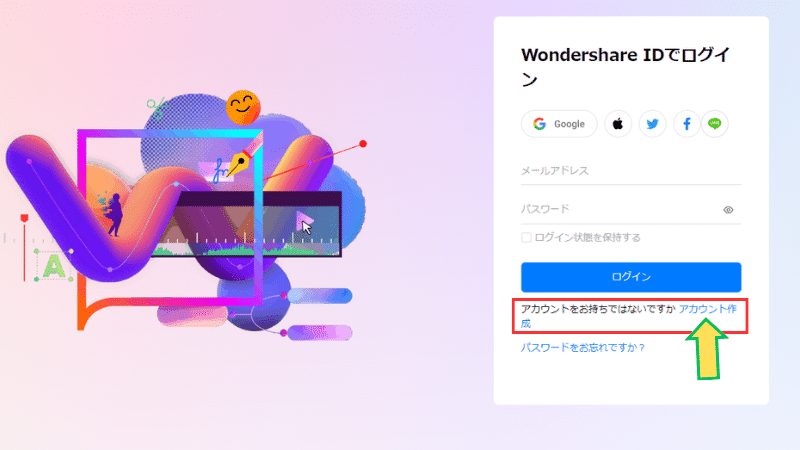
アカウント作成画面に切り替わるので以下の手順で入力を進めます。
- メールアドレス入力
- パスワード設定
- アカウント作成をクリック
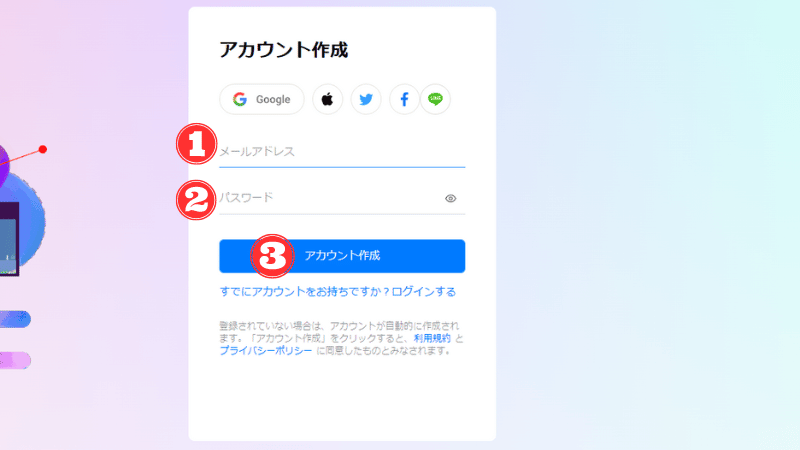
アカウントが設定できると『ログイン』のボタンがピンクの丸いアイコンに変更されます。
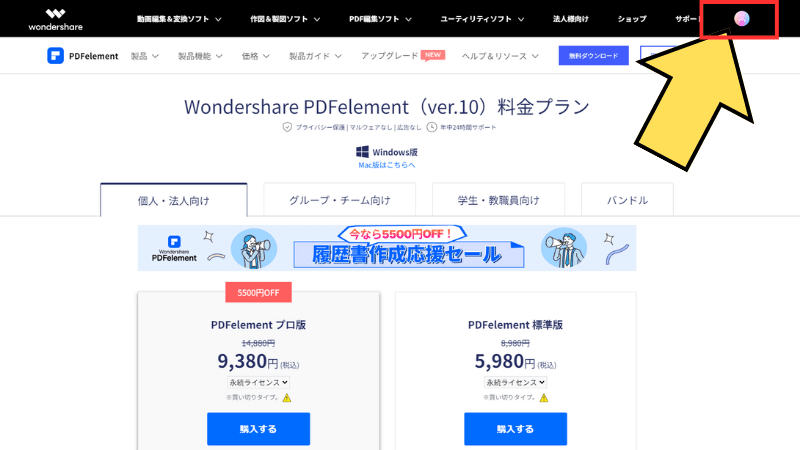
アカウント作成に使ったパスワードは忘れないようにメモしておきましょう。

パスワードを忘れた場合はサポートセンターに問い合わせましょう。

有料ライセンスをカートに入れる
ログインできたら有料ライセンスを購入していきます。
まずは「購入」をクリックしましょう。
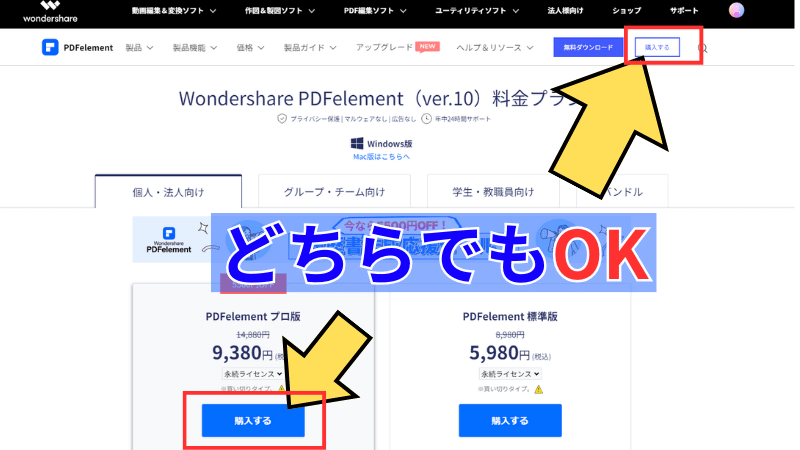
すると画面が有料ライセンスの選択画面に切り替わるので2種類から選びましょう。

どちらのプランも買い切り版です。
- PDFelementsプロ版・・・9,380円
- PDFelements標準版・・・5,980円
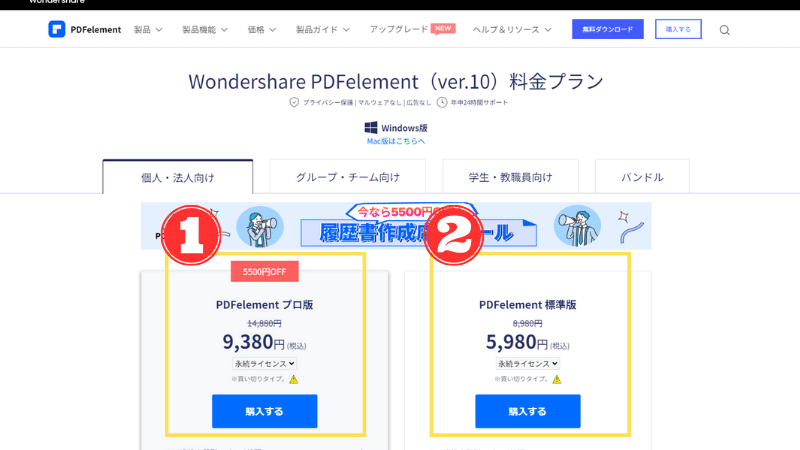

おすすめは①のプロ版です。
有料プランが決まったら選んだプランの下にある「購入する」をクリックしましょう。
「ご注文商品」に画面が切り替わればOKです。
これでカートに入ったことになります。
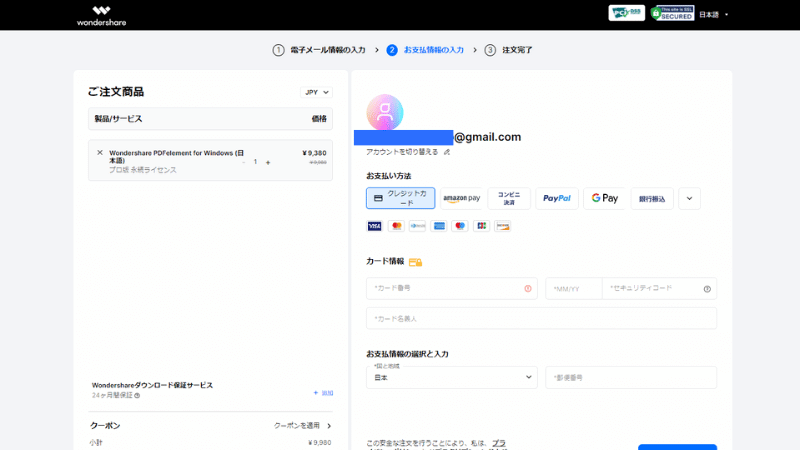
この状態で画面を閉じましょう。

あとはクーポンが届くのを待つだけです。
25%OFFクーポンが届くまで待つ
カートに有料プランが入った状態で数日待てば割引クーポンがメールで届きます。
メールは全部で3回送られます。
- 1回目「まだ残ってます」(クーポンなし)
- 2回目「今すぐ注文いただくと、20%割引」
- 3回目「今すぐ注文いただくと、25%割引」4
1回目のメールは割引クーポンなし⇩
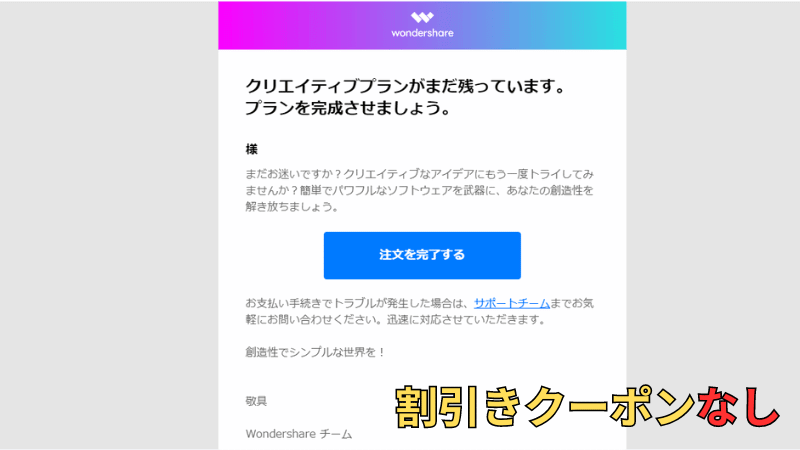
1回目はプランが残っていることだけを伝えるだけのメールでカートに入れて数時間で届きます。

割引クーポンはまだ届きません。
2回目のクーポンは20%OFF⇩

20%OFFクーポンはカートに入れてから1日経った頃に届きます。
この状態で「注文を完了する」をクリックすると20%割引で購入できますが、まだ最安クーポンではないので購入せずさらに数日待ちましょう。

あと2日間ほど待ちましょう。
3回目のクーポンが25%OFFで最安になります⇩
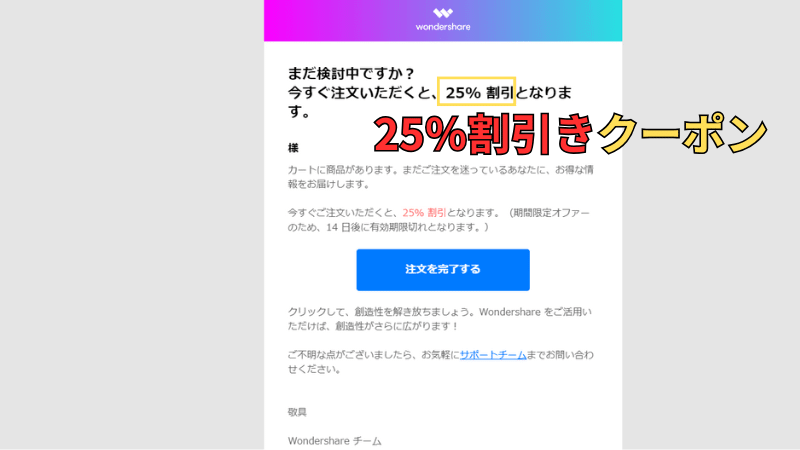
カートに入れて3日目頃に届く3回目のメールが25%OFFと最安のクーポンです。
『注文を完了する』をクリックすると「ご注文商品」の画面に切り替わり、25%OFFが適用されています。
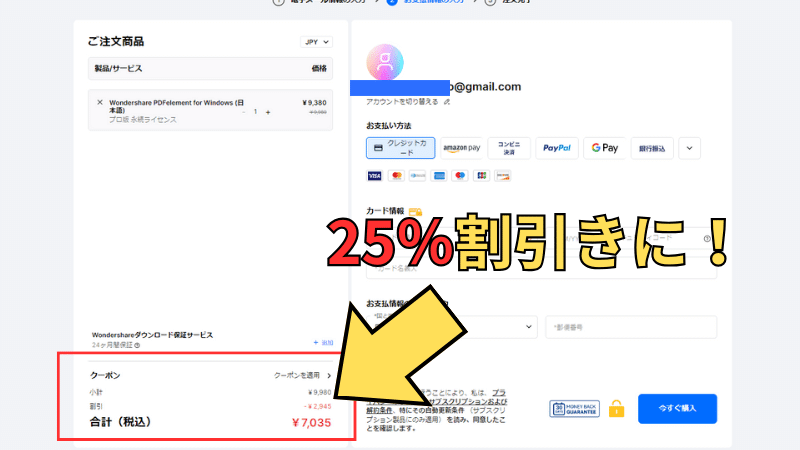
クーポンには有効期限があるので期間内に利用しましょう。

クーポンの有効期限は14日間です。
また、Wondershareダウンロード保証サービスは基本的に必要ないので外しておきましょう。

PDFelementsの有料プランは2種類
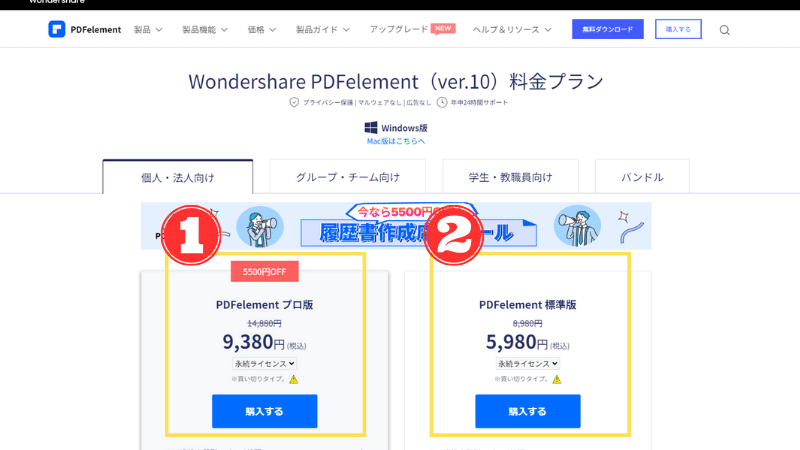
PDFelementsの有料プランは2種類あります。
どちらのプランも25%OFFクーポンの対象です。
- プロ版・・・9,380円/クーポン価格7,035円
- 標準版・・・5,980円/クーポン価格4,485円
有料プランを購入する場合はWondershare公式サイトでクーポン価格で購入するのが最安値です。

まずはWondershareの公式サイトにアクセスしましょう。
\ クーポンがもらえるのは公式サイトだけ! /
カートに入れて待つだけ25%OFFクーポンがもらえるよ
PDFelement(エレメント)のメリット5選

PDFelement(エレメント)は直感的な操作で使いやすく初心者にもおすすめのPDFファイル変換ソフトです。
PDFファイルの文書作成や編集、管理の効率化できるため幅広いユーザーに支持されています。
ここではそんなPDFelement(エレメント)のメリットを5つ紹介します。
- PDFの編集機能が豊富
- OCR機能でテキスト抽出が可能
- セキュリティー機能で安心
- コストパフォーマンスがよい
- AIアシスタント機能が便利
PDFelement(エレメント)のメリットを理解してから有料プランに切り替えましょう。

PDFelementの便利機能を使いこなしてファイル変換しましょう。
PDFの編集機能が豊富
PDFelement(エレメント)は簡単に PDFファイルの内容を修正・更新できます。
テキスト・画像・写真・図形を自由に追加、編集して1からPDFファイルを作成可能です。
複数のPDFファイルを1つのファイルにまとめたり他のファイル形式にも書き出しできます。
WordやGoogleドキュメントのような操作感覚で扱えるので初心者でも安心でしょう。

簡単にPDFファイル編集するならPDFelementがおすすめです。
OCR機能でテキスト抽出が可能
PDFelement(エレメント)には画像からテキストを抽出できるOCR機能が実装されています。
ORCはOptical Character Recognitionの略で光文字認識の技術でPDFファイルからでもテキストのコピー&ペーストが可能です。
PDFファイルからテキストを抽出できるので仕事やプライベートでも大活躍します。

これでPDFファイルのコピペできな問題を解決できますね。
セキュリティー機能で安心
PDFelement(エレメント)は作成したファイルを守るプライバシーや著作権を守るセキュリティー機能が充実しています。
パスワードの設定は閲覧用と印刷・編集用の2種類を設定可能です。
PDFファイル編集での改ざんを防ぐための電子署名を追加したり墨消し機能でPDFファイル内の機密情報を隠すこともできます。
勤務先でも個人事業としてもセキュリティー面での心配は少ないでしょう。

取引先との契約でも安心して利用できますね。
コストパフォーマンスがよい
PDFelement(エレメント)は他ソフトと比較してもコストパフォーマンスがよいファイル変換ソフトです。
Adobe Acrobat Proは1年間で23,760円ですが PDFelement(エレメント)は買い切り版で14,880円と圧倒的な低コストで利用できます。
低コストでも豊富な編集機能と使いやすさで満足できるでしょう。
しかも無料版があるので費用負担なしで編集機能を試してから有料プランを購入するか検討できるのもおすすめポイントです。

まずは無料版をダウンロードして体験しましょう。
\ 無料でファイル変換を試してみる! /
7〜14日間を無料で体験できます!
AIアシスタント機能が便利
PDFelement(エレメント)はChatGPTを搭載したAIアシスタントLumi(ルミ)を搭載しています。
Lumi(ルミ)を使えばPDFファイル内の文章を要約したり校正もできるので編集作業の効率アップが可能です。
外国語の文章翻訳もできるので自分で翻訳する手間も省けます。
PDFelement(エレメント)のAIアシスタント機能を使って効率の良いファイル変換を体験しましょう。

アップデートのたびにAI機能が充実していきいます。
PDFelement(エレメント)のデメリットは?

PDFelement(エレメント)は便利機能や直感的な操作性で人気のPDFファイル変換ソフトです。
メリットだけでなくデメリットも確認しておきましょう。
- 複数のメンバーで同時編集できない
- 複数のパソコンで使うにはチーム契約が必要
- ダウンロードしないといけない
- 追加料金がかかることがある
- プランによって機能制限がある
デメリットを確認した上で納得できたら有料プランを購入しましょう。

メリットだけでなくデメリットも気になりますね。
複数メンバーで同時編集できない
PDFelement(エレメント)は1つのファイルをチームメンバーと共同で同時編集できません。
同時編集ができないのでZoomなどのウェブ会議をしながら複数人でブラッシュアップしたい場合は向かないと言えます。
しかし、そもそも共同編集機能は同じ箇所を別の内容で編集してしまうおそれがあったりオンラインで作業しないといけないといったデメリットがあるため必要な機会は少ないと言えるでしょう。
またPDFelement(エレメント)の有料版についてくる20GBまでのクラウドストレージ使ってファイル共有できるので問題ありません。

クラウドストレージ機能を使って共有できます。
複数のパソコンで使うにはチーム契約が必要
個人向けPDFelement(エレメント)は同じユーザーが使う場合でも複数のパソコンで同時に使うことはできません。
1台のパソコンで編集していると他のパソコンでダウンロードしてあってもソフトが開かない仕様になっているので注意が必要です。
またOSごとに購入するプランが分かれているのでWindowsとMacで使いたい場合はそれぞれで有料プランを購入する必要があります。
購入前に使うOS機種を決めたり、複数機種で使いたい場合はグループ・チーム向けプランを購入しましょう。

パソコンのOSと利用する台数に応じて検討が必要です。
ダウンロードしないといけない
PDFelement(エレメント)の購入はダウンロード形式のためネット通信環境が必要になります。
またパソコン端末のメモリに500MB以上の空き容量が必要です。
ダウンロード後はオフラインでもファイル編集は利用できます。
OSによってダウンロードする種類が違うのでWindows版かMac版で間違えないように購入しましょう。

ダウンロードする際はOSの種類に注意しましょう。
追加料金がかかることも
PDFelement(エレメント)には無料版ダウンロード があります。
Wondershareのアカウント登録をすると無料でファイル変換が利用できますがOSによって無料期間が異なるので注意しましょう。
- Windows版の無料期間・・・14日間
- Mac版の無料期間・・・7日間
無料期間を過ぎると編集機能が制限され有料プランへ切り替えないと利用できなくなります。
また、AI機能は有料プラン購入時の7日間トライアルを利用すると8日目以降から月額1,229円の追加料金が発生します。

必要に応じて追加料金を支払うか検討しましょう。
プランによって機能制限がある
PDFelement(エレメント)には標準版とプロ版があり編集機能にと料金が異なります。
- 標準版の永続ライセンス料金・・・5,980円
- プロ版の永続ライセンス料金・・・9,980円
PDFファイルの編集やファイル変換はどちらのソフトでも行えますがOCR機能や電子署名はプロ版のみ利用できる機能です。
おすすめは差額4,000円で制限なしで利用できるプロ版です。

どうせなら機能制限のないプロ版を購入するのがおすすめです。
PDFelementsを無料体験しよう
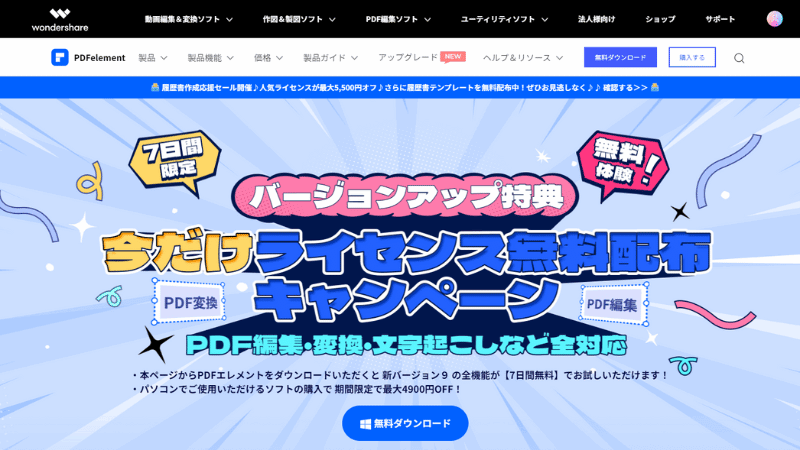
PDFelementsは無料版をダウンロードできます。
しかも今なら新バージョン9の全機能が7日間無料で試せるチャンス。
無料体験版を使って納得できたら有料プランへ切り替えましょう。

有料プランへは25%クーポンを使ってお得に購入しよう。
\ クーポンがもらえるのは公式サイトだけ! /
カートに入れて待つだけ25%OFFクーポンがもらえるよ
PDFelementでよくある質問6選

ここではPDFelementsについてよくある質問とその回答を紹介します。
- 無料版が使える期間は?
- スキャンしたPDFは変換できますか?
- サブスクリプションはありますか?
- アップデートには料金がかかる?
- 有料版と試用版の違いは?
- 電子署名はできますか?

よくある質問以外のことはサポートセンターに問い合わせてね。

無料版が使える期間は?
無料版に期間制限はありません。
無料版(試用版)は期間制限が無いので納得いくまで体験できます。

期間制限がないから安心です。
スキャンしたPDFは変換できる?
スキャンしたPDFは変換できません。
PDFelementsはスキャンされたPDFが上手く編集できないことがあります。
印刷されたPDFの書類をコピー機でスキャンした画像は変換できません。
あくまでPDFファイルを変換するものです。

PDFの元データでないと変換や編集ができません。
サブスクリプションはありますか?
PDFelement(エレメント)は年間サブスクがあります。
PDFelementは年間サブスクで月間サブスクはありません。
買い切り版とサブスク版の切り替えは料金の下のボックスで変更できます。
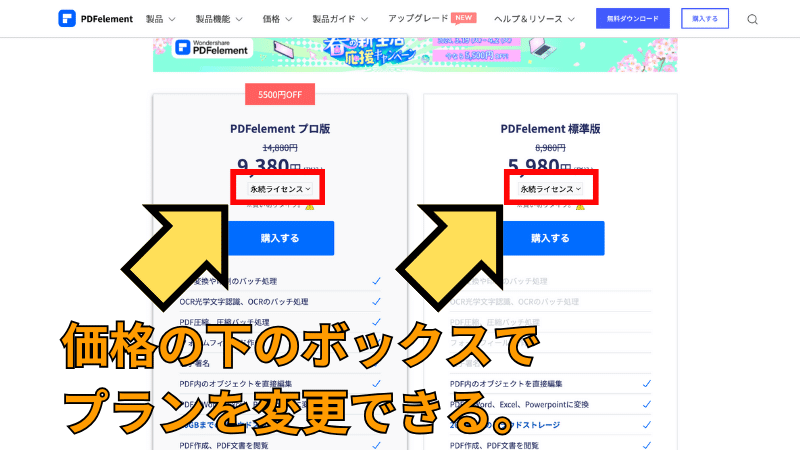
ただしサブスク版で契約すると割高になるので買い切り版がおすすめです。

PDFelementsはプロ版の永続ライセンス(買い切り版)がオススメです。
アップデートには料金はかかる?
プランと種類によって違います。
サブスクプランはマイナー、メジャー問わず追加費用がかからないぶん心理的負担が軽くなります。
ですが追加料金を考慮してもコスパ的には永続ライセンスの方が有利です。
永続ライセンスはメジャーアップデートは追加料金がかかりますが旧バージョンでも利用できます。

マイナーアップデートは永続ライセンスでも無料です。
有料版と試用版の違いは?
試用版では透かしロゴが入ってしまいます。
PDFelement(エレメント)の無料体験版はあくまで使用感を見るものです。
実際にファイル変換するとウォーターマークと呼ばれる透かしロゴが入ってしまい、実用的ではありません。
実務的にファイル変換を使うなら有料プランへ切り替えましょう。

連絡後1~2営業日で返信がきます。
電子署名はできますか?
プロ版なら電子署名できます。
PDF element(エレメント)はプロ版なら電子署名ができます。
電子署名ができればペーパーレス化が可能です。
会社(法人)や個人事業主として利用するなら標準版よりプロ版がおすすめです。
Wondershareお得クーポン情報

Wondershare社の製品にはPDFelements以外も人気です。
ここではPDFelementsを始め25%クーポンを使って購入できるWondershareのソフトを10種紹介します。
- Filmora(フィモーラ)
・・・動画編集ソフト
- DemoCreator (デモクリエイター)・・・アバター&画面録画
- EdrawMind(エドラマインド)・・・マインドマップ
- UniConverter (ユニコンバーター)・・・高速の形式変換ソフト
- Filmstock(クリエイティブアセット)・・・商用利用可能エフェクト素材
- Dr.Fone(ドクターフォン)・・・スマホデータ復元
- Recoverit(データリカバリー)・・・パソコンデータ復元
- PDFelement(PDFエレメント)・・・PDF変換&圧縮
- Filmora有料アップグレード・・・年1回のメジャーアップデート
- Filmora Wedding(ウェディング)・・・結婚式動画用
※クリックで公式サイトに飛べます⇧
人気の動画編集ソフトFilmora(フィモーラ)を始め25%OFFクーポンが使える製品がたくさんあります。
一覧をみて気になる製品があったら別記事のWondershare製品「お得クーポン情報」まとめ9選を参考にしてください。


まずはWondershare公式サイトにアクセスしましょう。
\ お得な25%OFFクーポンをもらう/
クーポンがもらえるのは公式サイトだけ!
まとめ:PDFelementsはクーポンでお得

今回はWondershareのPDFファイル変換ソフトPDFelements(PDFエレメント)のクーポン情報を紹介しました。
PDFelementsの25%OFFクーポンは3ステップで簡単に獲得できます。
- WondershareのID作成
- 有料ライセンスをカートに入れる
- クーポンが届くまで待つ
この記事を参考にしてWondershare製品をお得にゲットしましょう。

まずはWondershare公式サイトにアクセスしましょう。
\ お得な25%OFFクーポンをもらう/
クーポンがもらえるのは公式サイトだけ!
